Neue Ideen kommen oft unterwegs, zum Beispiel auf der morgendlichen Hunderunde im Wald oder beim Autofahren. Diese Ideen dann festzuhalten, ermöglicht ein mitgeführtes iPhone. Damit man dabei jedoch nicht entgegen gesetzlichen Regelungen während dem Autofahren am iPhone tippen oder die Hundeleine unter den Arm geklemmt das iPhone bei Wind und Wetter erst aus der Jacke fummeln muss, kann man das ganz elegant mit einem Kurzbefehl erledigen, der die eingebaute Diktierfunktion und eine Notizen-App zum Aufzeichnen des Geistesblitzes nutzt.
Natürlich könnte man Siri auch direkt befehlen, eine neue Notiz anzulegen und versuchen, sie dann zu überreden, einen Text dort niederzuschreiben. Aber bis man Siri soweit gebracht hat und sich dabei vermutlich auch ein wenig gewundert bis geärgert hat, ist die neue Idee vielleicht schon wieder verfolgen.
Aber einen Kurzbefehl über Siri als Sprachbefehl zu starten und dann drauf los zu diktieren, das klappt in der Regel wunderbar.
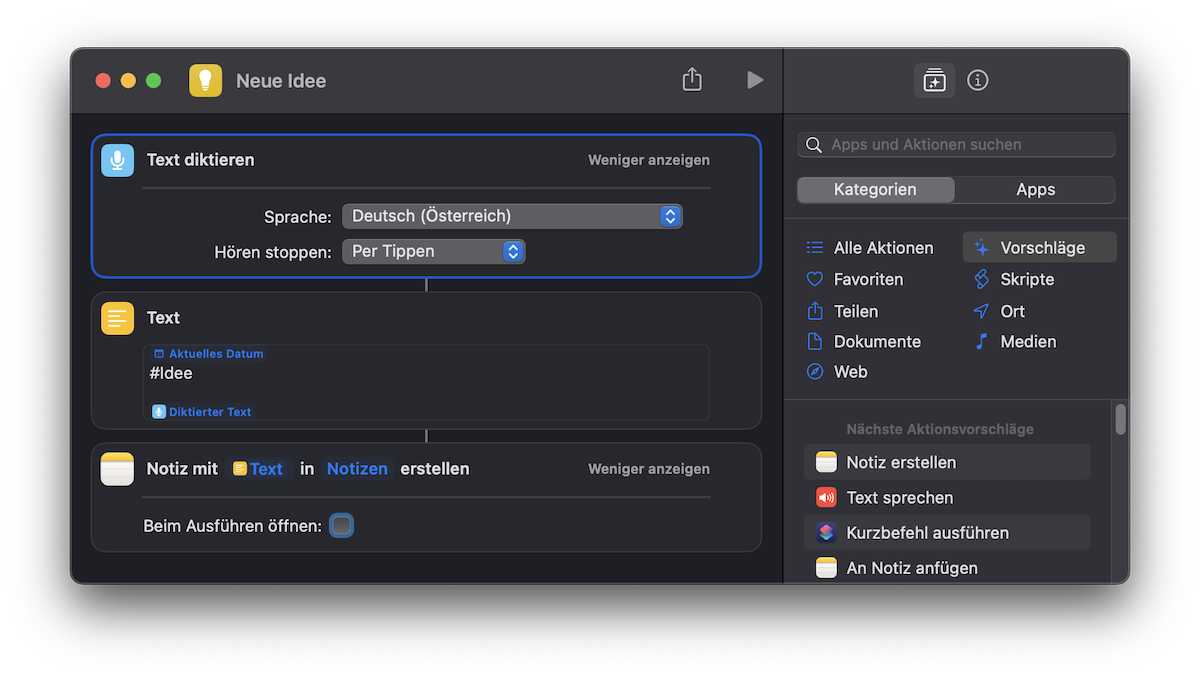
Der Kurzbefehl ist simpel und besteht lediglich aus drei Schritten:
Schritt 1
Zunächst fügt man die Funktion „Text diktieren“ ein und wählt in den Einstellungen, die man über „Mehr anzeigen“ einblenden kann, die gewünschte Sprache aus, sowie die Methode, mit der das Diktat beendet werden soll. Dafür stehen drei Auswahlmöglichkeiten zur Verfügung: die beiden automatischen Möglichkeiten mit „Nach einer Pause“ oder „Nach kurzer Pause“ und manuell „Per Tippen“. Nach ein paar Versuchen habe ich mich für die Tippen-Variante entschieden, weil das automatische Beenden des Diktats mit den Pausen zu keinen befriedigenden Ergebnissen geführt hat. Unterwegs kann man das Tippen entweder direkt am Sperrschirm des iPhones erledigen. Wenn das iPhone unterwegs in der Jackentasche steckt, ist es praktischer, das Diktat auf der Apple Watch oder den AirPods per Tippen zu beenden.
Schritt 2
Im zweiten Schritt stellt man mit der Text-Funktion alles zusammen, was danach an die Notizen-App übergeben werden soll. In meinem Fall ist das Apple’s hauseigene Notizen-App, es kann aber auch eine beliebige andere App dafür eingesetzt werden.
Hier im Beispiel erstellt der Kurzbefehl zunächst einen Titel für die neue Notiz, die aus dem aktuellen Datum im Format d. MMMM yyyy HH:mm:ss – also beispielsweise 7. Dezember 2022 18:40:12 – besteht. Darunter wird des Schlagwort „#Idee“ gesetzt und danach folgt das Transkript des diktierten Textes. Letzteres übergibt man mit der automatischen Variable „Diktierter Text“.
Schritt 3
Im dritten und letzten Schritt wird eine neue Notiz mit dem zusammengestellten Inhalt aus dem zweiten Schritt erzeugt. Das Häkchen bei „Beim Ausführen öffnen“ kann man getrost weglassen, wenn man nicht möchte, dass die neue Idee die Jackentasche nach erfolgreichem Beenden des Kurzbefehls von innen erleuchtet.
Wenn man den Kurzbefehl „Neue Idee“ nennt, kann man mit dem gewohnten Sprachkommando „Hey Siri! Neue Idee“ schon mit dem Diktieren einer ebensolchen beginnen. Der Kurzbefehl funktioniert auf allen Plattformen, also nicht nur am iPhone, sondern auch am iPad und am Mac.
